12 طريقة لإصلاح مشكلة استنزاف البطارية في iOS 17 على iPhone
إذا كان لديك جهاز مؤهل، فإن تثبيت آخر تحديث لنظام iOS 17 يبدو أمرًا سهلاً. ومع ذلك، إذا لاحظت استنزافًا غير طبيعي للبطارية بعد التحديث، فأنت لست الوحيد. ولكن هل هي قضية لمرة واحدة؟ أم أن iOS 17 يستهلك المزيد من البطارية بشكل عام؟ دعونا نلقي نظرة بالتفصيل على كيفية حل مشكلة استنزاف البطارية في iOS 17 الخاصة بجهاز iPhone.
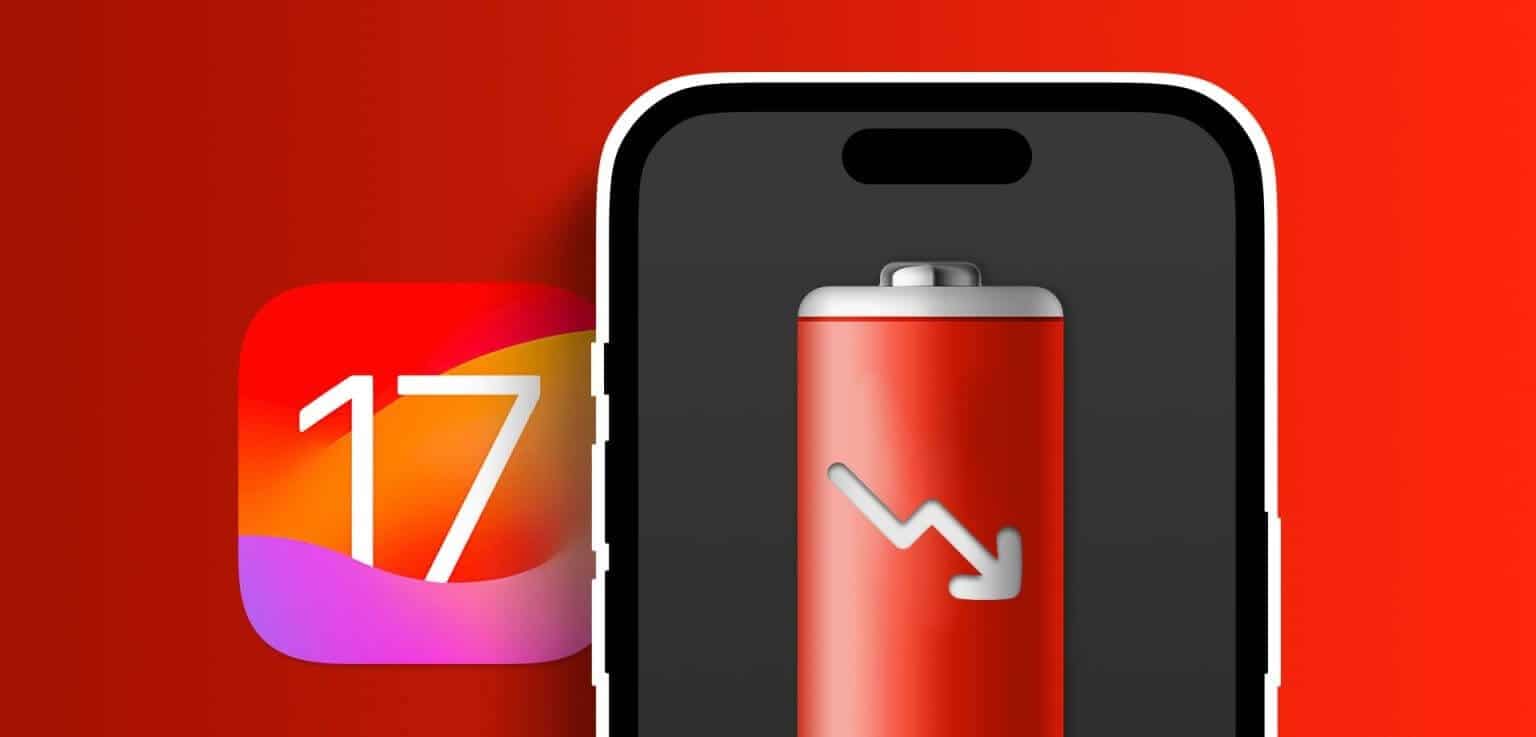
عندما يقوم جهاز iPhone الخاص بك بتثبيت إصدار iOS جديد، فإنه يحتاج إلى بعض الوقت لإعادة إنشاء خدمات معينة لجعل خدماتك وميزاتك الحالية متوافقة. ومع ذلك، من المفترض أن يستغرق هذا بضعة أيام فقط من التحديث الأولي لنظام iOS. إذا استغرق الأمر وقتًا أطول، فإليك 11 طريقة لإصلاح مشكلة استنزاف البطارية في iOS 17 على جهاز iPhone الخاص بك.
1. تحقق من تحديث نظام التشغيل iOS
عندما يتم طرح إصدارات جديدة من البرامج للعامة، هناك دائمًا احتمال أن تسبب ميزات أو إعدادات أو أخطاء معينة مشكلات مثل استنزاف البطارية بشكل أعلى من المعتاد. ولمعالجة هذه المشكلات، يُطلب من Apple عادةً إصدار تحديثات البرامج، مثل أحدث إصدار iOS 17.0.3، مع إصلاحات البرامج الضرورية وتحديثات الأمان.
في هذه الحالة، قم يدويًا بالتحقق من آخر تحديث لنظام iOS وتثبيته على جهاز iPhone الخاص بك. إليك الطريقة.
الخطوة 1: افتح تطبيق الإعدادات على جهاز iPhone الخاص بك.
الخطوة 2: قم بالتمرير لأسفل وانقر على عام.
خطوة 3: هنا، اضغط على تحديث البرنامج.
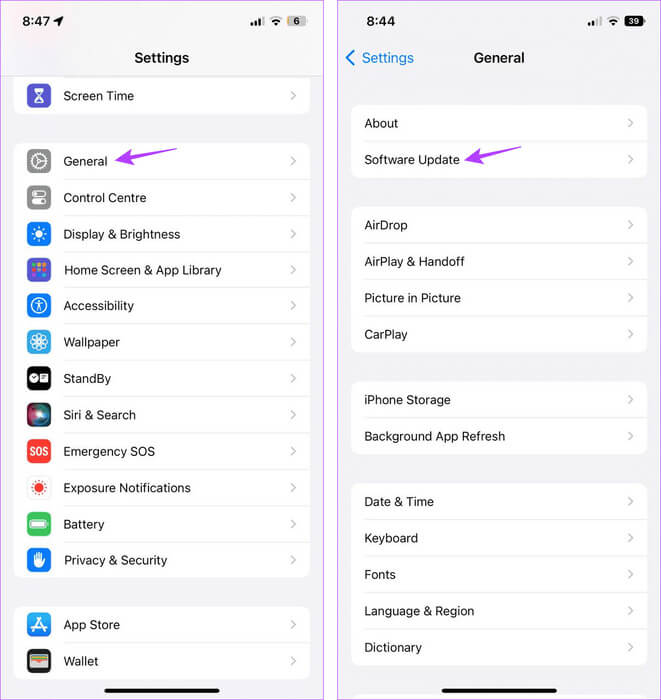
في حالة توفر تحديث، انتظر حتى ينتهي التثبيت. بعد ذلك، استخدم جهازك لفترة من الوقت وراقب البطارية لمعرفة ما إذا كانت هناك أي تغييرات.
2. تحقق من وجود تحديثات للتطبيق
للبقاء متوافقًا مع أحدث تغييرات البرامج، يجب أن تكون تطبيقاتك محدثة أيضًا. إذا لم يكن الأمر كذلك، فقد تتسبب بعض التطبيقات في استنزاف البطارية للعمل بشكل صحيح أو استنزاف موارد النظام بشكل عام. في هذه الحالة، تحقق من التطبيقات التي تستخدم جزءًا كبيرًا من البطارية، وبالتالي تحقق من تحديثاتها. إليك الطريقة.
الخطوة 1: افتح الإعدادات واضغط على البطارية.
الخطوة 2: قم بالتمرير عبر التطبيقات والاطلاع على التفاصيل المتعلقة باستهلاك البطارية الأخير.
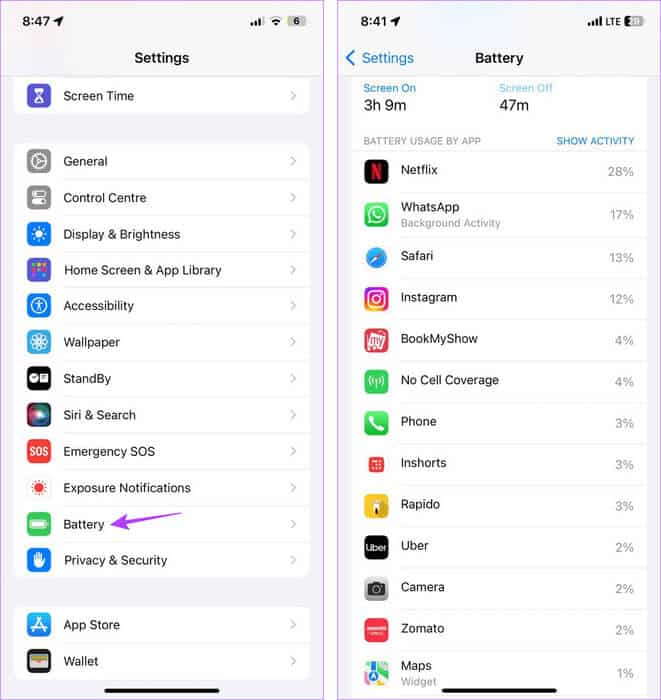
بالنسبة للتطبيقات التي تظهر في المقدمة، تحقق مما إذا كانت هناك أية تحديثات معلقة حاليًا. قم بتثبيتها ومراقبة استخدام التطبيق باستخدام إعدادات البطارية لمعرفة ما إذا كان هذا مفيدًا.
3. إغلاق الهاتف وإعادة تشغيله بالقوة
يمكن أن تساعدك إعادة تشغيل جهازك في إصلاح أي أخطاء مؤقتة في النظام أو مواطن الخلل التي قد تسبب استنزافًا كبيرًا للبطارية. وبما أن أجهزة iPhone لا تحتوي على خيار إعادة التشغيل، فيمكنك إجبار جهازك على إيقاف التشغيل وإعادة تشغيله باستخدام زر الطاقة. اتبع الخطوات التالية للقيام بذلك.
الخطوة 1: قم بإيقاف تشغيل جهازك باتباع الخطوات التالية:
- بالنسبة إلى iPhone SE الجيل الأول و5s و5c و5: اضغط لفترة طويلة على الزر العلوي.
- بالنسبة إلى iPhone SE من الجيل الثاني وما بعده، و7 و8: اضغط لفترة طويلة على الزر الجانبي.
- بالنسبة إلى iPhone X والإصدارات الأحدث: اضغط لفترة طويلة على زر الطاقة وأي زر للتحكم في مستوى الصوت في وقت واحد.
الخطوة 2: هنا، اسحب شريط التمرير حتى النهاية لإغلاق جهاز iPhone.
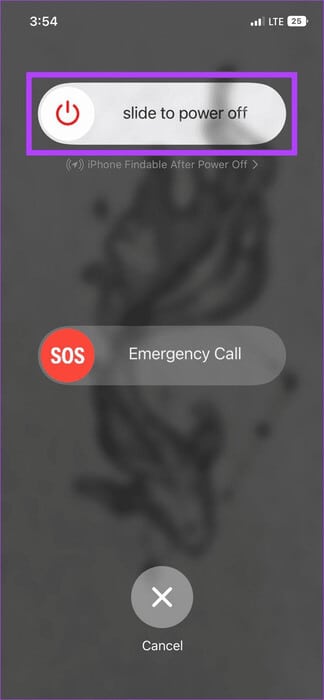
خطوة 3: بمجرد الانتهاء، اضغط لفترة طويلة على زر الطاقة حتى يظهر شعار Apple.
الآن، حاول استخدام هاتفك لفترة من الوقت وراقب الوقت بين عمليات الشحن التالية.
4. تحقق من ميزات IOS 17
يوفر iOS 17 ميزات جديدة سهلة الاستخدام مثل البريد الصوتي المباشر وتسجيل الوصول ووضع الاستعداد وما إلى ذلك، بالإضافة إلى تحديثات للميزات الحالية مثل Live Activities. ومع ذلك، من المعروف أن معظم هذه الميزات تؤدي إلى إجهاد عمر بطارية جهازك.
لذلك، لمنع استنزاف البطارية على iOS 17، نوصي بإيقاف تشغيل هذه الميزات ما لم يكن ذلك مطلوبًا.
نصيحة: ميزات iOS 17 المخفية التي لم تخبرك عنها Apple
5. تحقق من صحة البطارية
بغض النظر عن البرنامج الذي تقوم بتثبيته على جهازك، سوف تستنزف البطارية إذا كانت في حالة سيئة. يشير انخفاض صحة البطارية إلى تدهور بطارية جهازك بسبب الاستخدام بمرور الوقت.
للتحقق من صحة بطارية iPhone، انتقل إلى الإعدادات > البطارية > صحة البطارية والشحن. الآن، تحقق من النسبة المئوية للسعة القصوى. إذا كانت النسبة أقل من 75%، فقد حان الوقت لاستبدال البطارية من مركز خدمة معتمد.
6. تمكين وضع الطاقة المنخفضة
عادةً، يتم تمكين وضع الطاقة المنخفضة تلقائيًا بمجرد وصول بطارية جهازك إلى حد 20%. ومع ذلك، يمكنك أيضًا تمكينه يدويًا. سيساعدك هذا على توفير طاقة البطارية بغض النظر عن نسبة البطارية الحالية.
ومع ذلك، قد يؤدي هذا إلى تقييد بعض ميزات ووظائف iPhone. إذا كنت لا تزال ترغب في تمكينه، فاتبع الخطوات التالية.
الخطوة 1: افتح الإعدادات واضغط على البطارية.
الخطوة 2: هنا، قم بتشغيل مفتاح “وضع الطاقة المنخفضة”.
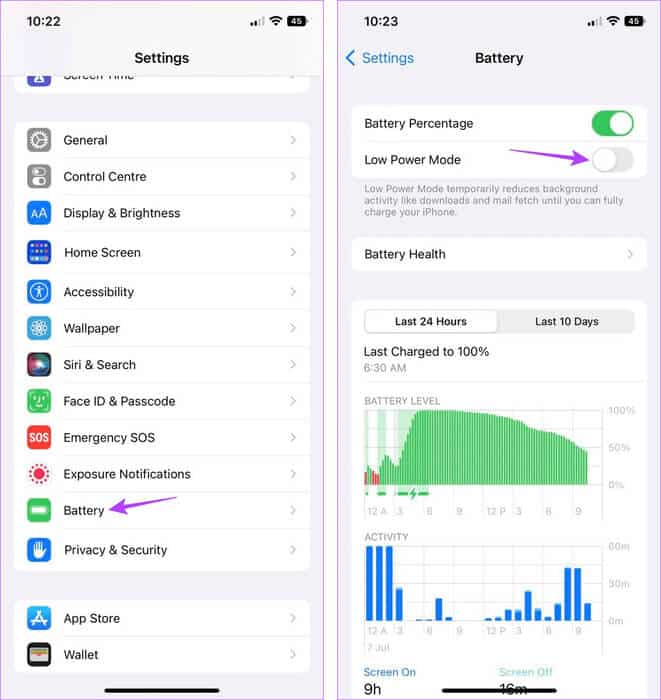
سيؤدي هذا إلى تمكين وضع الطاقة المنخفضة على جهاز iPhone الخاص بك.
7. خفض سطوع الشاشة
إذا لم تعد في الخارج أو تقوم ببث شيء ما، فإن خفض سطوع جهازك يعد أمرًا جيدًا. يمكن أن يساعدك هذا على توفير عمر البطارية. إليك كيفية القيام بذلك.
الخطوة 1: اسحب لأسفل من الزاوية العلوية اليسرى من الشاشة. أو، إذا كان جهازك يحتوي على زر الصفحة الرئيسية، فاسحب لأعلى من أسفل الشاشة.
الخطوة 2: بمجرد فتح مركز التحكم، قم بخفض سطوع جهازك باستخدام شريط التمرير.
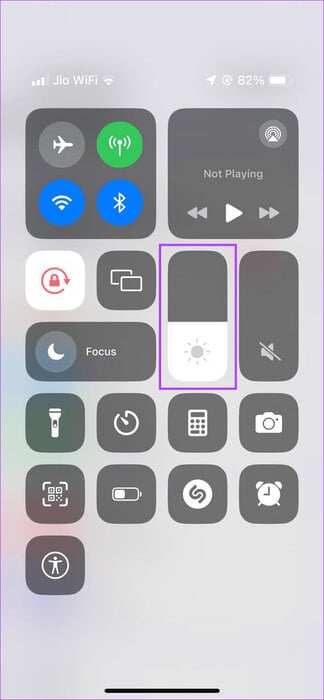
إذا لزم الأمر، استخدم الخطوات المذكورة أعلاه لزيادة سطوع جهازك لاحقًا.
8. إيقاف تشغيل تحديث تطبيق الخلفية
يمكن لتطبيقاتك جلب أحدث المعلومات، حتى عندما تكون خاملة في الخلفية، وذلك بفضل ميزة تحديث التطبيقات في الخلفية. ومع ذلك، فهذا يعني أيضًا أنه يتم استخدام بطارية جهازك وموارده عندما لا تستخدم هاتفك بشكل نشط.
ولضمان عدم حدوث ذلك، قم بإيقاف تحديث التطبيقات في الخلفية لتوفير عمر البطارية. إليك الطريقة.
الخطوة 1: افتح تطبيق الإعدادات على جهازك.
الخطوة 2: قم بالتمرير لأسفل وانقر على عام.
خطوة 3: اضغط على “تحديث تطبيق الخلفية”.
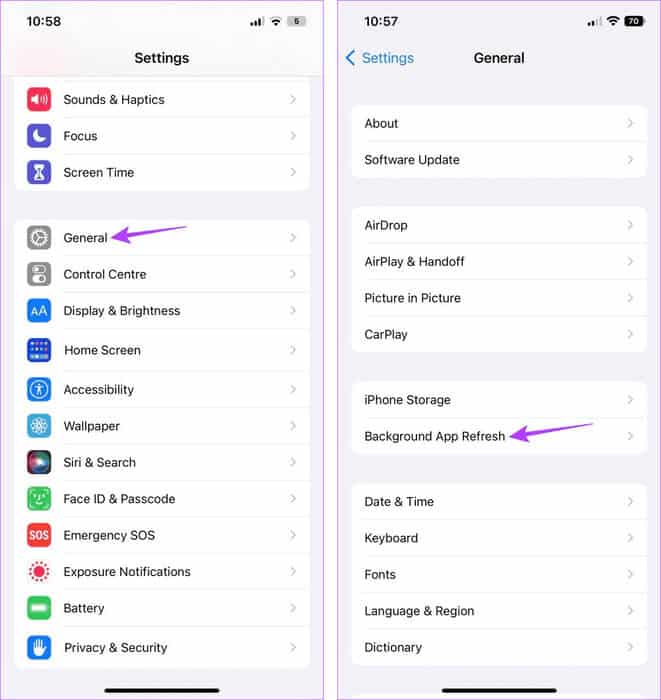
الخطوة 4: مرة أخرى، اضغط على “تحديث التطبيقات في الخلفية”.
الخطوة 5: اضغط على إيقاف.
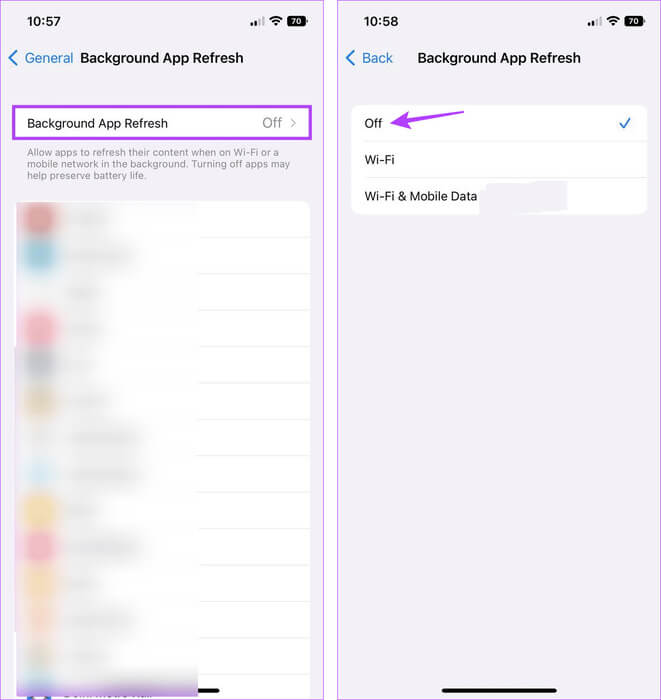
9. مسح التطبيقات ذات الخلفية بشكل دوري
يمكن أن يساعدك فتح التطبيقات الحديثة أو الأكثر استخدامًا في الخلفية على التبديل بينها بسهولة. ومع ذلك، يؤدي القيام بذلك إلى استنزاف بطارية جهازك بشكل أسرع. وفي هذه الحالة، يمكنك مسح جميع تطبيقات الخلفية بشكل دوري. سيساعد هذا أيضًا التطبيقات على العمل بسلاسة ودون مشاكل على المدى الطويل. إليك الطريقة.
الخطوة 1: اسحب لأعلى من أسفل الشاشة. أو، إذا كان جهازك يحتوي على زر الصفحة الرئيسية، فاضغط عليه مرتين لفتح جميع تطبيقات الخلفية.
الخطوة 2: هنا، اسحب لأعلى وامسح جميع التطبيقات.
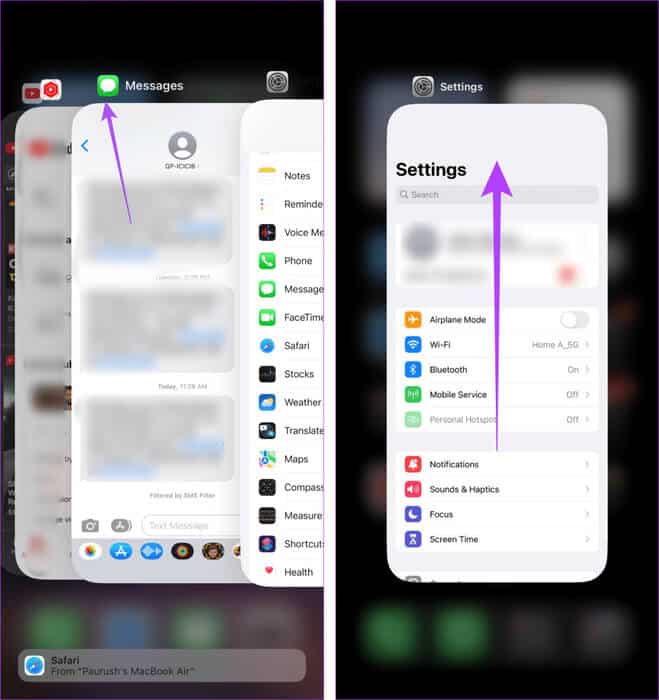
خطوة 3: الآن، اضغط على أيقونة التطبيق للتطبيقات التي تريد فتحها بشكل منفصل.
ومع ذلك، عندما تلاحظ استنزافًا أعلى من المعتاد للبطارية، قم بإغلاق جميع تطبيقات الخلفية.
10. تعطيل الرفع للاستيقاظ
عند تمكينها، تعمل ميزة Raise to Wake تلقائيًا على تشغيل شاشة جهازك بمجرد اكتشاف الحركة. يعد هذا مفيدًا لأنه يوفر لك عرضًا سريعًا لشاشة القفل الخاصة بك. ومع ذلك، يمكن أن يؤدي ذلك أيضًا إلى استنزاف بطارية iPhone حيث يحتاج جهازك باستمرار إلى التحقق من الحركة وتشغيل شاشة الجهاز.
لذلك، قم بإيقاف تشغيل هذه الميزة للحفاظ على عمر البطارية على جهاز iPhone الخاص بك. إليك الطريقة.
الخطوة 1: افتح الإعدادات واضغط على “العرض والسطوع”.
الخطوة 2: قم بالتمرير لأسفل وأوقف تشغيل مفتاح التبديل لـ “Raise to Wake”.
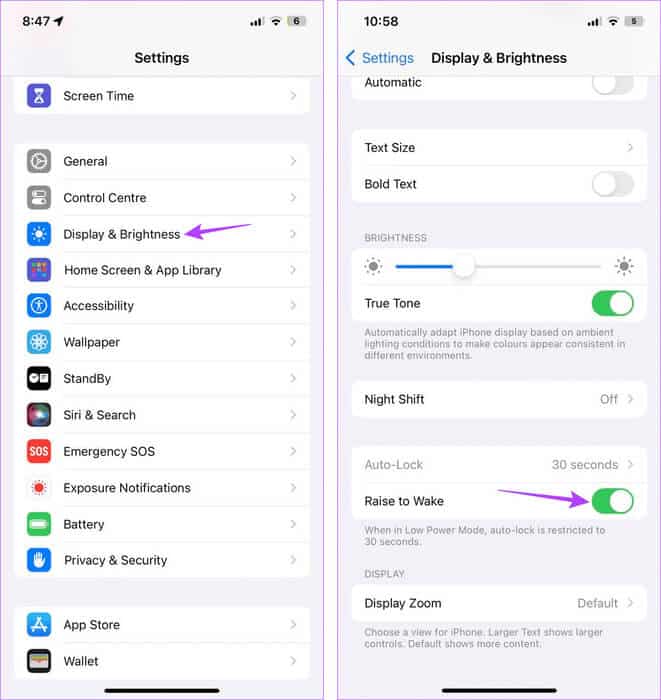
11. التحقق من خدمات الموقع
سواء كان تطبيق توصيل الطعام يتتبع طلبك أو يعرض Uber موقع سيارة الأجرة الخاصة بك، فإنهم يستخدمون خدمات الموقع بجهازك لعرض معلومات دقيقة. ومع ذلك، يمكن أن يؤدي هذا، جنبًا إلى جنب مع التطبيقات الأخرى، إلى استنزاف بطارية جهازك الذي يعمل بنظام iOS 17.
وبالتالي، يمكنك إيقاف تشغيل خدمات الموقع على جهازك عندما لا تكون قيد الاستخدام. اتبع الخطوات التالية للقيام بذلك.
الخطوة 1: افتح الإعدادات واضغط على “الخصوصية والأمان”.
الخطوة 2: اضغط على خدمات الموقع.
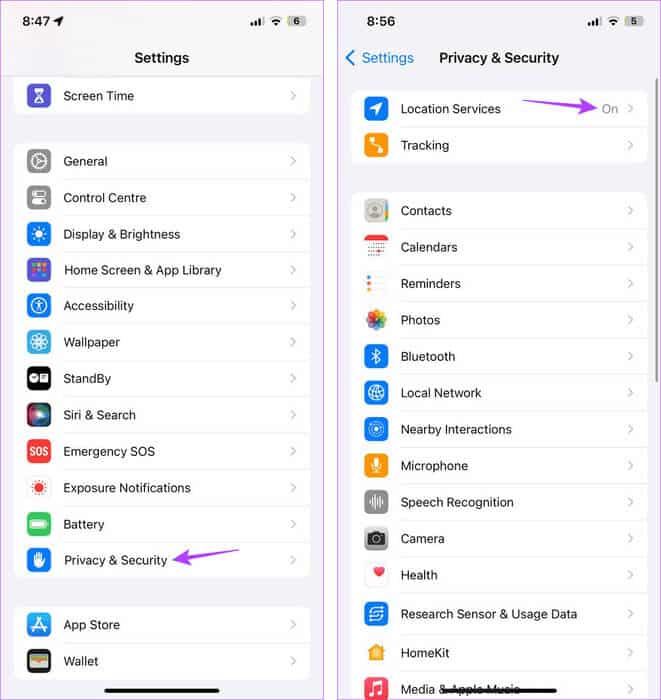
خطوة 3: قم بإيقاف تشغيل التبديل لخدمات الموقع.
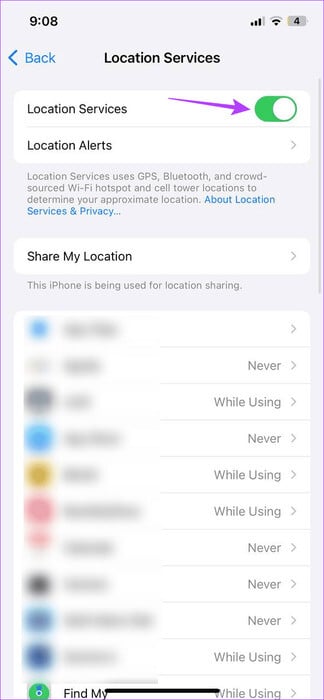
وهذه أيضًا طريقة رائعة لضمان عدم حصول التطبيقات على وصول غير مقيد إلى بيانات موقع جهازك. ومع ذلك، يمكنك إعادة تشغيل خدمات الموقع باستخدام الخطوات المذكورة أعلاه إذا لزم الأمر.
12. تمكين الوضع المظلم على مستوى النظام
لا يمكن أن يساعد الوضع الداكن في حماية عينيك فحسب، بل يساعد أيضًا في توفير عمر البطارية. يمكن أن يكون هذا مفيدًا إذا لم تتمكن من شحن جهازك بشكل صحيح. إليك كيفية القيام بذلك.
الخطوة 1: افتح الإعدادات واضغط على “العرض والسطوع”.
الخطوة 2: اضغط على الظلام.
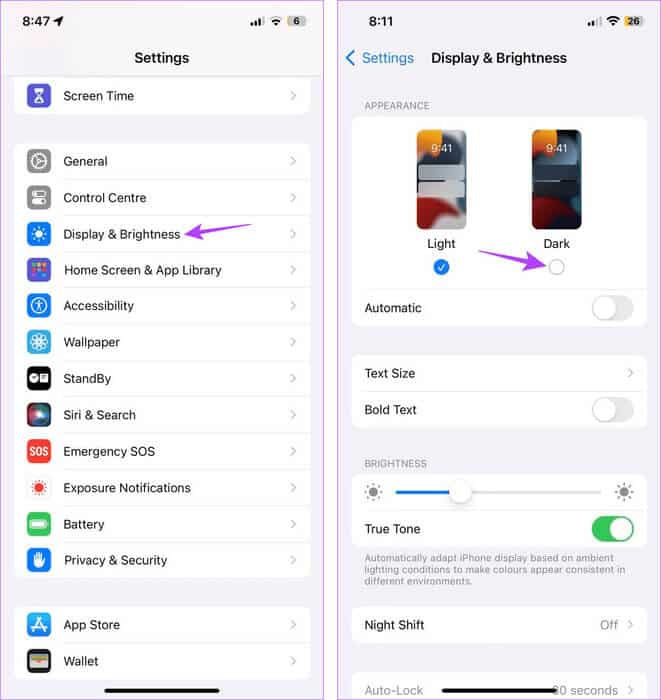
بمجرد شحن جهازك بشكل كافٍ، يمكنك إيقاف تشغيل الوضع الداكن على جهاز iPhone الخاص بك كما هو مطلوب.
إيقاف استنزاف البطارية في نظام iOS 17
مع كل تحديث حديث لنظام iOS، يبدو أن مشاكل البطارية هي القاسم المشترك. لذلك، نأمل أن تساعدك هذه المقالة في حل مشكلة استنزاف البطارية في نظام التشغيل iOS 17 على جهاز iPhone الخاص بك. يمكنك أيضًا الاطلاع على الشرح الخاص بنا لحل مشكلات استنزاف البطارية العامة على جهاز iPhone الخاص بك.
